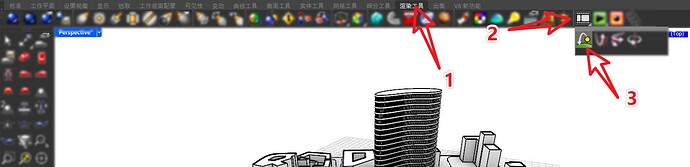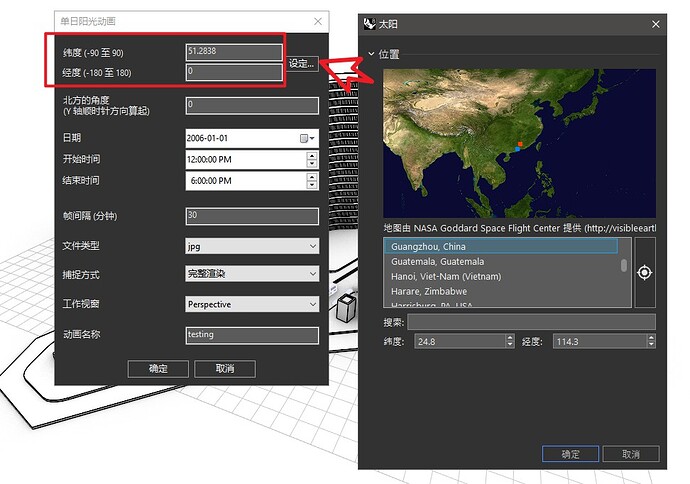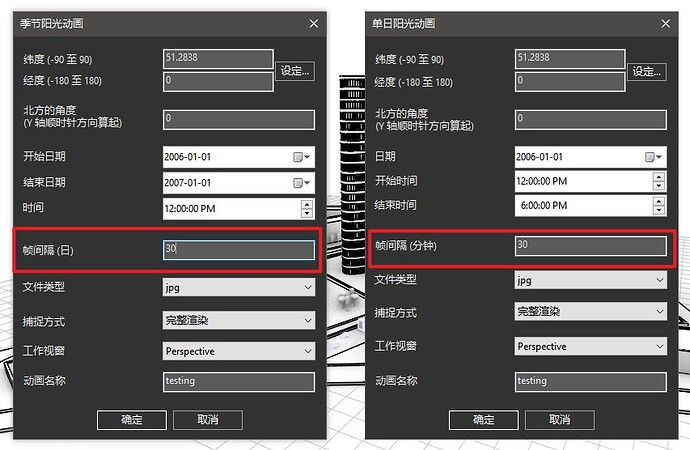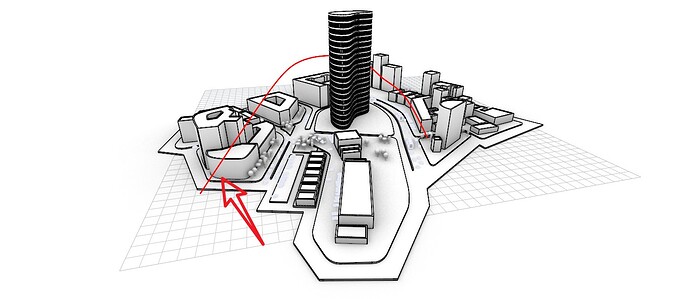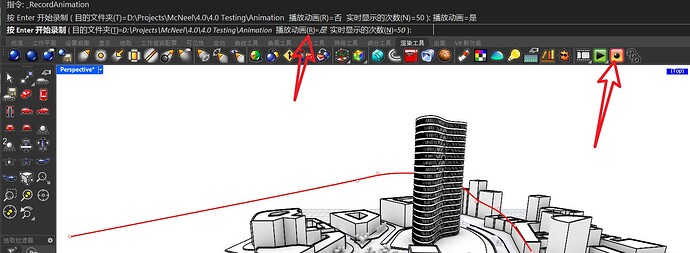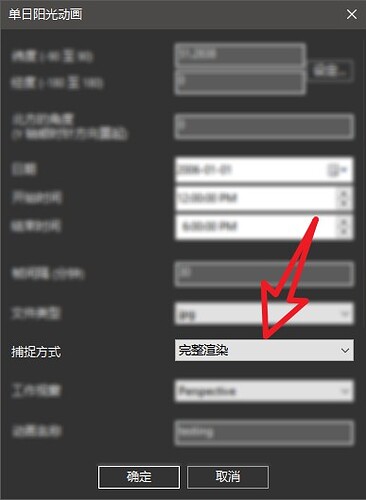背景
背景
Rhino 的常用功能除了建模、渲染与参数化设计之外,还有一些基础的视图动画功能,目前 Rhino 8中的主要有如下几个;
- 设定单日阳光动画 SetOneDaySunAnimation
- 设定季节阳光动画 SetSeasonalSunAnimation
- 设定漫游动画 SetFlythroughAnimation
- 设定路径动画 SetPathAnimation
- 设定 360 度旋转动画 SetTurntableAnimation
Rhino 中自带动画相关工具请浏览这里
SetOneDaySunAnimation
用来记录指定某一天某个时间段的阳光动画,效果如下
动画创建过程通常需要以下4个步骤来完成,
1. 定义动画类型
在指令行执行 SetOneDaySunAnimation 指令,也可以在 渲染工具列下找到相应的图标
2. 设置相关参数
详细参数说明请查看Help中的介绍,主要设置参数如下;
- 纬度与经度,用来设置场景所在位置,也可以点击“设定”在弹出界面直接选择或搜索位置
- 日期,设置动画的日期
- 开始与结束时间, 设置动画的时间范围
- 捕捉方式, 设置在哪个显示模式下抓取动画,这里提供 完整渲染、渲染模式、工程图模式、艺术风格模式、钢笔模式、单色模式与光线跟踪 几个不同的模式,前面示范的动画选择为 渲染模式
- 工作视窗,用来设置捕捉动画的视口,前面示范的动画选择为默认的 透视Perspective
3. 预览动画效果
执行 PlayAnimation 指令来预览动画,也可以点击工具列渲染工具下的图标
4. 录制输出动画
在指令行执行 RecordAnimation 指令即可输出动画,你可以指定动画存放路径(输出的为前面设置的帧截图)。请勾选播放动画选项,这样会弹出一个浏览器页面,可以播放刚刚建立的动画内容。
SetSeasonalSunAnimation
季节阳光动画 SetSeasonalSunAnimation 与单日阳光动画 SetOneDaySunAnimation 的建立过程基本相同,唯一不同的是帧间隔单位不同(如下图所示),基本操作过程基本相同,制作过程请参考前面 SetOneDaySunAnimation
SetFlythroughAnimation
沿着指定的曲线(路径)移动摄影机与目标点来建立动画,摄影机移动时镜头持续朝着移动方向建立漫游动画。
1. 设置路径曲线
请先在场景中绘制一条摄像机准备通过的路径曲线,
2. 设置参数
运行 SetFlythroughAnimation 指令,然后设置相关参数,包括指定路径曲线、设置输出帧数、文件类型、捕捉视窗与视窗显示模式等。
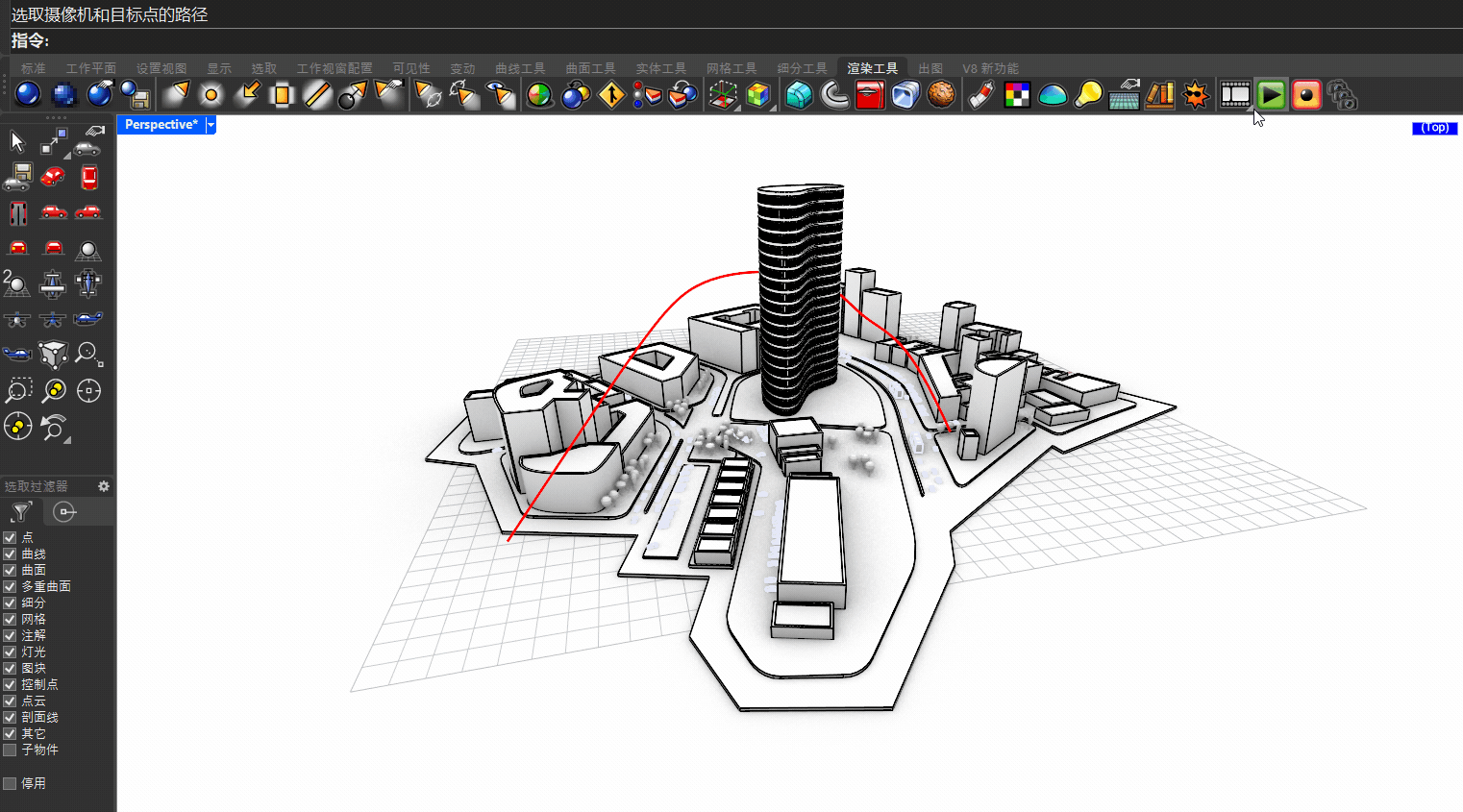
3. 预览动画
执行 PlayAnimation 指令来预览动画,也可以点击工具列渲染工具下的图标
4. 输出动画
在指令行执行 RecordAnimation 指令即可输出动画,你可以指定动画存放路径(输出的为前面设置的帧截图),请勾选播放动画选项。
完成动画输出后,会弹出一个浏览器页面,可以播放刚刚建立的动画内容,
SetPathAnimation
沿着指定的路径曲线移动摄影机或目标点建立路径动画,可以单独或同时移动摄影机及目标点,可以建立三种不同的动画:
- 同时移动摄影机与目标点。
- 移动摄影机,目标点固定不动。
- 移动目标点,摄影机固定不动。
同时移动摄影机与目标点
先准备两条曲线,一条曲线作为摄像机路径曲线,另外一个作为摄像机目标位置曲线。然后再执行 SetPathAnimation 指令后分别选择摄像机路径曲线、然后选择目标曲线即可,相关参数设置与 SetFlythroughAnimation参数设置基本相同,
移动摄像机、固定目标点
需要在场景中先准备一条曲线作为摄像机路径、一个点作为目标点
固定摄像机、移动目标点
需要在场景中先准备一个点作为目标点、一条曲线作为摄像机路径
动画的输出参考前面 SetFlythroughAnimation 动画输出环节的介绍,这里不再累述
SetTurntableAnimation
以摄影机绕着当前指定目标点旋转一周建立360°旋转动画,你可以使用 Zoom 指令来指定目标点。例如下面以前面场景中的主楼为中心,
你也可以指定其他目标点来创建 360°旋转动画,例如以场景中的一个附楼,
动画的输出参考前面 SetFlythroughAnimation 动画输出环节的介绍,这里不再累述
 提醒
提醒
-
范例模型请浏览这里下载

-
教学基于 Rhino8.10(SR10)完成,不同版本可能功能存在差异;
-
前面视频如果无法正常播放,应该是视频编码问题,建议使用 VCL播放器

-
录制与输出动画目前仅仅支持输出帧图片与演示HTML页面, 本文中视频由 ScreenToGif 合成;
-
支持 RhinoRender(RhinoCycle) 或其他类似 V-Ray 内嵌Rhino的第三方渲染工具,设置相关渲染参数时将捕捉模式设置为完整渲染;
-
如果需要更多复杂、专业的动画功能,推荐使用 Bongo